Perkara yang Boleh Anda Lakukan dengan Peringatan di Mac (09.15.25)
Sebilangan besar dari kita tahu bagaimana menggunakan aplikasi peringatan Mac untuk membuat janji temu, membuat senarai tugasan, dan menguruskan janji harian kita. Aplikasi ini dilengkapi standard dengan iOS dan macOS, jadi kebanyakan kita sudah biasa dengannya. Tetapi, aplikasi peringatan terbina dalam Apple untuk Mac sebenarnya lebih kuat daripada yang anda fikirkan. Fungsinya tidak terhad kepada menyimpan barang yang perlu dilakukan dan membuat peringatan dan senarai. Ini adalah aplikasi yang dilengkapi dengan ciri-ciri yang dapat menjadikan hidup kita lebih mudah dan teratur.
Aplikasi peringatan Mac mempunyai banyak ciri berguna yang tidak disedari oleh banyak pengguna. Ini termasuk menetapkan keutamaan, amaran lokasi, menyusun dan bekerja dengan banyak tetingkap. Dalam artikel ini, anda akan menemui ciri-ciri yang tidak begitu popular ini dan bagaimana anda dapat memanfaatkan aplikasi Apple Reminders dengan sebaik mungkin.
Cara Membuka Daftar di Jendela Baru 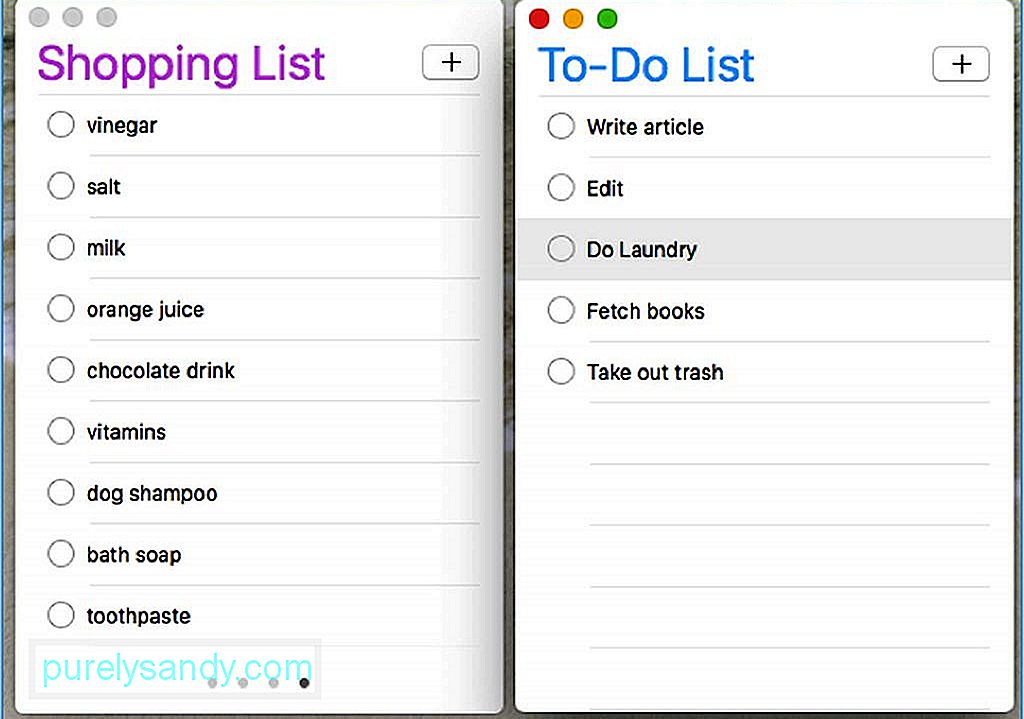
Peringatan adalah aplikasi satu tetingkap secara lalai, dengan bar sisi yang menunjukkan semua senarai yang berkaitan dengan akaun anda. Apabila anda membuka aplikasi peringatan Mac, anda akan melihat senarai peringatan dan menu berjadual anda di bar sisi kanan. Anda boleh memilih untuk menyembunyikan bar sisi dan fokus pada senarai tertentu pada satu masa. Anda boleh beralih antara senarai dengan mengklik titik di bahagian bawah tetingkap atau meleret pada trackpad anda. Tetapi bagaimana jika anda ingin membandingkan dua senarai dan memerlukan keduanya dibuka pada masa yang sama? Anda boleh membuka senarai di tetingkap baru dengan mengklik dua kali pada bar sisi atau dengan menavigasi ke Tetingkap & gt; Buka Senarai di Tetingkap Baru. Anda boleh mengubah saiz tetingkap dan mengubah kedudukan mengikut pilihan anda.
Cara Memeriksa Tugas Hari IniSalah satu kelebihan menyiapkan peringatan adalah bahawa Siri akan mengirimkan makluman kepada anda apabila ada acara atau janji temu. Tetapi jika anda seorang yang suka merancang lebih awal, makluman ini mungkin tidak mencukupi. Mampu melihat tarikh anda dalam paparan kalendar banyak membantu dalam menguruskan tugas dan tugas anda. Dan inilah yang dilakukan oleh aplikasi peringatan untuk Mac.
Sekiranya anda ingin mengetahui apa yang ada untuk hari ini, pergi ke Lihat & gt; Pergi ke Hari Ini atau tekan Cmd + T . Anda akan melihat senarai semua tugas, janji temu atau acara yang dijadualkan untuk hari ini. Sekiranya anda ingin melihat tugas yang anda terlepas semalam, klik senarai Berjadual di bar sisi. Anda akan melihat semua peringatan yang dijadualkan, yang sangat berguna untuk perancangan jangka panjang.
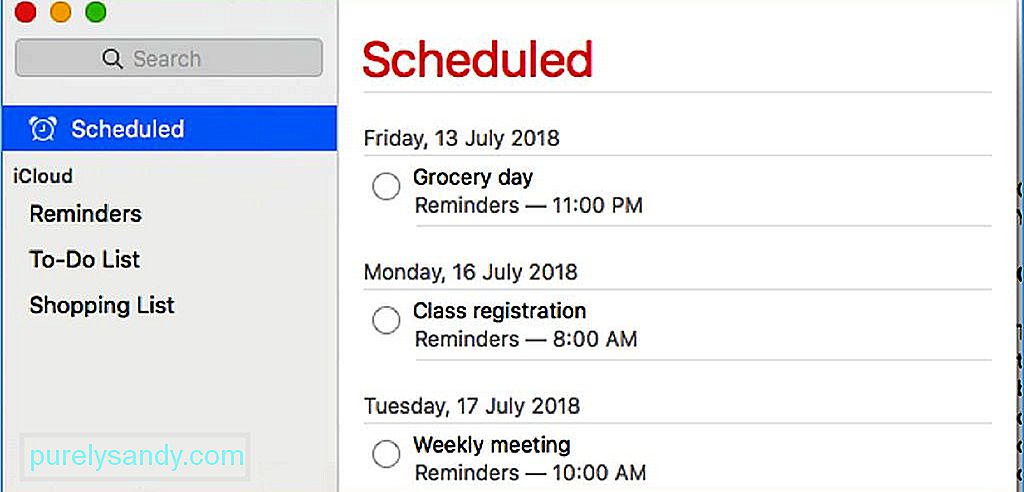
Melihat senarai Berjadual anda boleh menjadi luar biasa, terutamanya jika anda mempunyai banyak tugas. Untuk mengelakkan kekacauan dan kekeliruan, anda dapat melihat tugas anda pada tarikh tertentu menggunakan kalendar. Untuk melihat kalendar, klik Lihat & gt; Tunjukkan Kalendar dan anda akan melihat kalendar kecil di bahagian bawah bar sisi. Anda akan tahu sama ada tugas diberikan pada hari tertentu apabila anda melihat titik di bawah tarikhnya.
Tetapkan dan Susun mengikut KeutamaanSekiranya anda mempunyai banyak tugas dan anda tidak tahu yang mana satu untuk menangani perkara pertama, aplikasi peringatan Mac membantu anda tetap berada di landasan dengan menetapkan keutamaan. Terdapat empat tahap keutamaan - Tiada, Rendah, Sederhana dan Tinggi. Untuk menetapkan keutamaan tugas, klik pada tugas itu dan gunakan pintasan papan kekunci ini:
- Rendah : Cmd + 1
- Sederhana : Cmd + 2
- Tinggi : Cmd + 3
- Tiada : Cmd + 4
Setelah menetapkan keutamaan, anda boleh menyelesaikannya dengan mengklik Lihat & gt; Isih Mengikut & gt; Keutamaan. Anda akan melihat tugas yang paling mendesak di bahagian atas dan tugas yang kurang penting di bahagian bawah.
Trik Lain untuk Aplikasi Peringatan MacTerdapat banyak perkara lain yang boleh anda lakukan dengan aplikasi peringatan untuk Mac yang tidak pernah anda fikirkan mungkin. Contohnya, jika anda salah meletakkan item dalam senarai anda atau anda menganggap item tersebut termasuk dalam senarai yang lain, seret item tersebut ke senarai yang ingin anda pindahkan. Tidak perlu menyalin dan menampal. Cukup pastikan untuk mengklik di dekat bulatan atau sebelah kanan namanya kerana mengklik nama itu akan meminta anda untuk mengeditnya. Sekiranya anda perlu memilih beberapa item, klik Cmd dan pilih banyak item atau Shift-klik untuk memilih pelbagai item.
Sekiranya anda ingin mengetahui lebih banyak maklumat mengenai item dalam senarai anda, perkara biasa yang harus dilakukan adalah dengan mengklik butang maklumat (i), tetapi mengklik dua kali item itu sama.
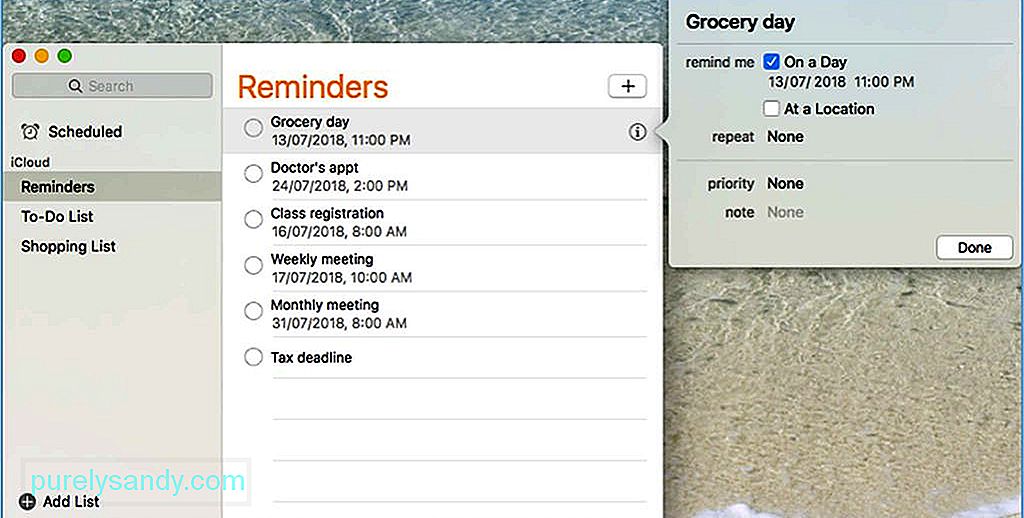
Sekiranya anda ingin mengedit atau mengemas kini item, Ctrl- atau klik kanan di sebelah kiri item untuk melihat pilihan anda. Anda boleh menandainya sebagai selesai atau hapus, salin, potong dan tampal. Anda juga boleh memindahkan tarikh jatuh tempo ke esok, memindahkan peringatan ke senarai yang lain, menetapkan tahap keutamaan atau menetapkan amaran. Catatan lain: untuk memadam item atau senarai, pilih sahaja dan tekan Padam. Jauh lebih mudah dan cepat daripada menandainya sebagai lengkap.
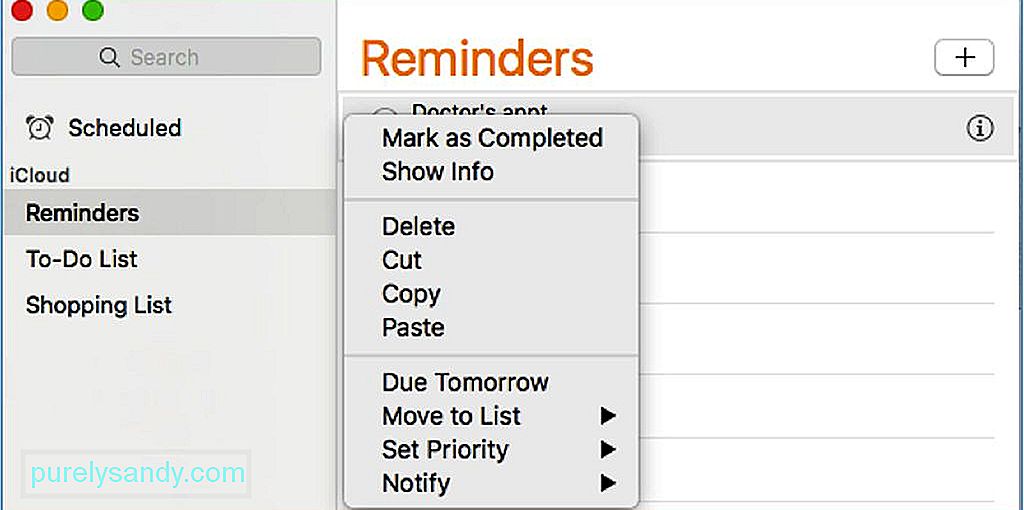
Ada lebih banyak aplikasi untuk Peringatan daripada memenuhi mata. Walaupun mungkin bukan aplikasi yang bertenaga tinggi, mengetahui trik kecil ini menjadikan anda lebih mudah menggunakan aplikasi ini dan memaksimumkan manfaatnya.
Peringatan adalah aplikasi ringan, tetapi mungkin sedikit menyusahkan Mac anda, terutamanya jika anda mempunyai aplikasi dan pemprosesan lain yang berjalan pada masa yang sama. Tingkatkan prestasi Mac anda dengan meningkatkan RAM anda dengan aplikasi seperti Outbyte MacRepair. Ia mengimbas dan menghapus fail sampah dan membebaskan memori komputer anda untuk prestasi yang lebih pantas dan lebih lancar.
Video YouTube.: Perkara yang Boleh Anda Lakukan dengan Peringatan di Mac
09, 2025

